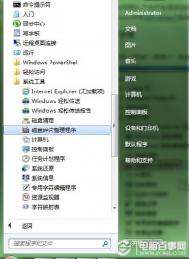Win7如何进行磁盘整理
第一步、 在开始菜单中找到附件点击系统工具选中的磁盘碎片整理程序,即可以打开。

第二步、 在磁盘碎片整理程序,我们选中C盘点击分析磁盘。

第三步、 等待时间不规定,根据盘的大小来定。 等待C盘正在进行分析。像图老师小编就等了将近5分图老师钟,完成后显示有7%的碎片,我们就可以点击磁盘碎片整理进行整理。特别注意,整理碎片时,不要运行任何程序,避免出现错误问题。

第四步、 整理完成后,不会弹出对话框的哦,它会无声无息变成0%碎片状态,这就代表整理好了。另外,图老师小编建议修改配置计划,频率为每月一次,还有选择的磁盘。
(本文来源于图老师网站,更多请访问https://m.tulaoshi.com/cipanguangpan/)
Win7系统工具栏如何快速切换
第一步、 使用快捷键(m.tulaoshi.com)组合,同时按下Win键+R键打开运行,输入regedit回车,调出注册表编辑器。

第二步、在注册表编辑器窗口, 依次找到HKEY_CURRENT_USERSoftwareMicrosoftWindowsCurrentVersionExplorerAdvanced。并右键点击Advanced项目,选择新建一个DWORD(32-位)值(D)。

第三步、把该项目命名为ThumbnailLivePreviewHoverTime。

第四步、 我们双击打开ThumbnailLivePreviewHoverTime,并在数值数据输入200即2秒的意思,再单击确定,重启电脑即可。

Win7如何快速清除顽固文件
第一步、桌面空白处,我们新建一个文本文档,并将下面的代码复制进去,并保存。
DEL /F /A /Q ?%1
(本文来源于图老师网站,更多请访问https://m.tulaoshi.com/cipanguangpan/)RD /S /Q ?%1

第二步、将新建文本文档,将后缀名修改为 XX.bat 。当然,命名可以根据自己的喜好。这样以后,原来的文本文档已经变成批处理文件。

功能演示:
1、将要删除的文件或文件夹,图老师小编这里以地点.txt为例。

2、把地点.txt拖到XX.ba之后,会出现一个命令提示符窗口,然后,批处理文件就会自动开始处理删除文件。